一、为什么显示屏设置会影响眼睛健康?
1.1 屏幕视觉疲劳的三大元凶
每天面对手机、电脑、电视屏幕超过 6 小时?你可能正在经历这些眼部不适:
干涩酸胀:屏幕光线刺激泪腺,眨眼频率降低 30%(正常每分钟 15-20 次,看屏时仅 8-10 次)
视力模糊:睫状肌长期紧张,调节能力下降(尤其青少年近视率每年上升 5%)
睡眠紊乱:屏幕蓝光抑制褪黑素分泌,导致入睡延迟 30-60 分钟
1.2 护眼设置的核心逻辑
通过调整屏幕的亮度、色彩、动态表现三大维度,使视觉系统处于「低负荷工作状态」。类比驾驶:合适的屏幕设置如同夜间行车的灯光调节 —— 既要看清前路,又不能让强光刺眼。
二、基础参数解析:让眼睛舒适的 9 大关键设置
2.1 亮度:找到环境光的「黄金平衡点」
2.1.1 什么是亮度?
屏幕发光强度,单位 nit(1nit=1 坎德拉 / 平方米),手机屏幕典型值 200-800nit,电脑 300-500nit。
2.1.2 对眼睛的影响
过高(>600nit):瞳孔持续收缩,引发眼内压升高(类似正午直视太阳)
过低(<100nit):视网膜感光细胞过度工作,如同在昏暗房间看报纸
2.1.3 科学调整方法
环境光匹配法:
夜晚关灯:手机亮度≤30nit,电脑≤150nit(避免屏幕成为唯一光源)
白天室内:屏幕亮度 = 环境光亮度的 1.5 倍(用手机照度计 APP 测量,如「Light Meter」)
自动亮度功能:
开启手机「自动调节亮度」,注意关闭「智能对比度」(部分手机会自动增强亮度)
电脑勾选「根据光线自动调整亮度」(Win10/11 路径:设置→系统→显示→自动亮度调节)
2.1.4 最佳实践
办公场景:400nit(自然光透过窗户时)
夜间阅读:20-30nit(搭配 30% 灰色背景,如微信读书「深色模式」)
2.2 色温:给屏幕「调温」的魔法
2.2.1 色温是什么?
光线的冷暖色调,单位 K(开尔文):
6500K = 白色(正午阳光)
3000K = 暖黄色(台灯灯光)
2.2.2 对眼睛的影响
高色温(>7000K):富含蓝光,刺激视网膜色素上皮细胞(每天 6 小时高色温屏幕使用,黄斑损伤风险增加 20%)
低色温(<4000K):色彩偏黄,易导致视觉疲劳(如同在暖光台灯下看彩色杂志)
2.2.3 科学调整方法
昼夜节律匹配:
白天:6500K(模拟自然光,提升工作专注力)
夜晚(20:00 后):4000-5000K(减少蓝光,苹果「夜览」模式默认 4800K)
设备设置路径:
手机:设置→显示→色温调节(滑动条左暖右冷)
电脑:Win 系统「夜灯」功能(快捷键 Win+Alt+P,可设定日落自动切换)
2.2.4 最佳实践
程序员 / 设计师:6500K+50% 灰度(减少色彩干扰,代码阅读更清晰)
老年人:5000K + 高对比度(暖白光提升文字辨识度)
2.3 对比度:让画面「清晰不费力」
2.3.1 对比度是什么?
屏幕最亮与最暗区域的亮度比,如 1000:1 表示白色是黑色的 1000 倍亮。
2.3.2 对眼睛的影响
过高(>3000:1):明暗过渡生硬,如同看高反差照片,眼部肌肉频繁调节
过低(<500:1):画面灰蒙蒙,类似阴天看远处景物,易导致视觉模糊
2.3.3 科学调整方法
20-20-20 原则辅助:每 20 分钟看 20 英尺(6 米)外 20 秒,同时调整对比度至「文字边缘无模糊」
设备设置技巧:
手机:关闭「自适应对比度」(避免算法过度增强),手动调节至 800:1-1500:1
电视:观看电影时对比度设为 70%(对应 1000:1,保留暗部细节)
2.3.4 最佳实践
文档阅读:对比度 800:1(黑色文字在白色背景,经典印刷对比度)
视频观看:1000:1 + 动态对比度(自动优化暗部细节,如 OLED 电视的「影院模式」)
2.4 刷新率:流畅度背后的「隐形杀手」
2.4.1 刷新率是什么?
屏幕每秒刷新画面的次数,单位 Hz,常见 60Hz、90Hz、120Hz。
2.4.2 对眼睛的影响
低刷新率(60Hz 以下):画面卡顿导致视觉暂留,如同看老式动画片,眼部追踪运动物体更费力
高刷新率(90Hz 以上):流畅度提升,但需搭配「帧率同步」(如手机「高刷新率」+「智能切换」)
2.4.3 科学调整方法
场景化设置:
办公 / 阅读:60Hz(减少电量消耗,文字显示更稳定)
游戏 / 视频:90Hz+(动作场景更顺滑,减少眼部追踪疲劳)
设备适配:
电脑:NVIDIA 显卡开启「G-SYNC」/AMD「FreeSync」,避免画面撕裂
手机:设置「智能高刷新率」(浏览时 120Hz,锁屏时降 60Hz)
2.4.4 最佳实践
电竞玩家:144Hz + 低延迟模式(减少瞄准抖动导致的视觉疲劳)
老年人:固定 60Hz(高刷新率可能引发眩晕,类似晕车原理)
2.5 蓝光过滤:不是「一关了之」
2.5.1 蓝光是什么?
波长 400-480nm 的高能可见光,屏幕蓝光主要集中在 450nm(手机 LED 背光占比 30%)。
2.5.2 对眼睛的影响
未过滤:长期暴露增加年龄相关性黄斑变性风险(每天 4 小时屏幕使用,风险提升 15%)
过度过滤:色彩失真导致视觉疲劳(全蓝光过滤后画面偏黄,如同戴黄色墨镜)
2.5.3 科学调整方法
分级过滤策略:
白天:20% 蓝光过滤(保留色彩准确度,如电脑「护眼模式」默认过滤 25%)
夜间:40-50% 蓝光过滤(苹果「夜览」模式过滤 45%,色温降至 4800K)
硬件级保护:
选择「低蓝光认证」设备(如 TÜV 莱茵认证,蓝光峰值降低 40%)
搭配防蓝光眼镜(透光率 > 85%,避免过度色偏)
2.5.4 最佳实践
程序员:30% 蓝光过滤 + 深色主题(减少代码背景白色刺激)
儿童平板:开启「家长模式」+50% 蓝光过滤(每日使用≤1 小时)
2.6 分辨率:「高清」不一定「护眼」
2.6.1 分辨率是什么?
屏幕像素密度,单位 PPI(像素 / 英寸),手机常见 400-500PPI,电脑 200-300PPI。
2.6.2 对眼睛的影响
过低(<300PPI):像素颗粒感明显,类似看低清图片,眼部聚焦困难
过高(>600PPI):文字边缘过于锐利,如同看激光打印文字,易引发视觉紧张
2.6.3 科学调整方法
黄金 PPI 公式:最佳 PPI = 观看距离(英寸)×30(人眼分辨极限)
手机(10 英寸距离):300PPI
电脑(24 英寸距离):100PPI(对应 1080P@24 英寸显示器)
缩放设置:
电脑:Win 系统「显示缩放」设为 125%(1080P@24 英寸标准缩放)
手机:字体大小设为「标准 + 1 级」(避免小字体导致眯眼)
2.6.4 最佳实践
设计师:4K@27 英寸(326PPI,兼顾细节与舒适)
老年人:720P@10 英寸平板(216PPI,大字体更易阅读)
2.7 闪烁控制:看不见的「眼部杀手」
2.7.1 闪烁是什么?
屏幕亮度的周期性变化,传统 LCD 采用 PWM 调光(高频闪烁),OLED 采用 DC 调光(低闪烁)。
2.7.2 对眼睛的影响
低频 PWM(<200Hz):引发偏头痛、视力模糊(尤其敏感人群,30% 用户对 PWM 闪烁敏感)
DC 调光:低亮度下色彩偏移,需搭配「类 DC 调光」技术(如小米「1920Hz 高频 PWM」)
2.7.3 科学调整方法
检测闪烁:用另一部手机拍摄屏幕,出现黑白条纹即存在闪烁
设备选择:
敏感人群:优先 LCD 屏幕(120Hz 以上 PWM)或高端 OLED(如 iPhone 15 的 2160Hz PWM)
普通用户:开启手机「DC 调光」(设置→显示→防频闪)
2.7.4 最佳实践
夜间使用:OLED 手机开启「高亮度 + 高频 PWM」(避免低亮度下的 144Hz 低频闪烁)
长时间办公:选择 IPS-LCD 显示器(天然无频闪优势)
2.8 动态对比度:警惕「自动增强」的陷阱
2.8.1 动态对比度是什么?
屏幕根据内容自动调整明暗,如显示黑色时降低背光亮度。
2.8.2 对眼睛的影响
开启时:快速明暗变化导致瞳孔频繁缩放(如同频繁开关灯,引发眼疲劳)
关闭时:画面明暗统一,视觉系统更易适应(类似在恒定光照下阅读)
2.8.3 科学调整方法
固定对比度模式:
办公场景:关闭动态对比度(文字显示更稳定)
电影场景:开启动态对比度(增强画面层次感,但每 30 分钟休息眼睛)
设备设置:
电视:关闭「动态背光」,选择「电影模式」
电脑:NVIDIA 控制面板→调整桌面颜色设置→关闭「动态对比度增强」
2.8.4 最佳实践
新闻阅读:固定对比度 60%(避免广告图片的强光刺激)
游戏直播:开启动态对比度(快速捕捉画面细节,但需配合 20-20-20 原则)
2.9 自动调节功能:让屏幕「适应你」
2.9.1 常见自动功能
自动亮度、自动色温、自动刷新率(如 iPhone 的「原彩显示」)
2.9.2 科学使用方法
昼夜节律同步:
设定自动色温切换时间(如 18:00 从 6500K 切换至 4800K)
开启「日出日落」模式(根据地理位置自动调整,如安卓「自适应亮度」)
场景化适配:
阅读 APP 单独设置:开启「深色模式」+30% 蓝光过滤(如 Kindle APP 的「护眼模式」)
游戏模式:关闭自动亮度(避免激烈场景中亮度突变)
2.9.3 最佳实践
通勤时:手机开启「自动亮度」+「高刷新率」(适应地铁明暗变化,提升滑动流畅度)
会议室:电脑关闭自动功能,固定 400nit+6500K(避免投影仪光线干扰设置)
三、场景化设置指南:不同场景的「一键护眼方案」
3.1 办公场景(电脑 + 手机双屏)
3.1.1 电脑设置(10 小时 / 天)
亮度:400nit(窗边自然光下)
色温:6500K(上午)→5500K(下午)
刷新率:60Hz(文档处理无需高刷)
特殊设置:
浏览器开启「阅读模式」(自动过滤广告,背景色设为 #F5F5F5 浅灰)
Excel 表格:行高设为 20px,字体微软雅黑 12 号(避免密集数据导致视觉疲劳)
3.1.2 手机设置(碎片化使用)
亮度:自动调节 + 30% 蓝光过滤
字体大小:标准 + 1 级(微信 / 邮件字体更清晰)
特殊设置:
开启「专注模式」(锁屏时亮度降至 20nit,减少解锁频率)
短视频 APP:强制 60Hz 刷新率(高刷可能加剧快速画面带来的眩晕)
3.2 娱乐场景(电视 + 平板)
3.2.1 电视设置(2 小时 / 天)
亮度:300nit(夜晚观影)
对比度:70%(1000:1,保留暗部细节)
特殊设置:
开启「影院模式」(自动降低色温至 5000K,关闭运动补偿)
字幕设置:白色 + 黑色描边,字体大小 36px(避免抬头看字幕时颈部 + 眼部双重疲劳)
3.2.2 平板设置(阅读 / 绘画)
亮度:250nit(室内灯光下)
刷新率:120Hz(绘画时笔触更流畅)
特殊设置:
绘画 APP:开启「防频闪」+「高色彩准确度」(如 Procreate 的「护眼模式」)
漫画阅读:背景色设为 #E6E6E6 浅灰,模拟纸质书质感
3.3 夜间场景(22:00-6:00)
3.3.1 手机设置(睡前 1 小时)
亮度:20-30nit(搭配床头灯 3000K 暖光)
色温:4000K(苹果「夜览」模式默认值)
特殊设置:
关闭「原彩显示」(避免环境光变化导致色温波动)
开启「灰度模式」(屏幕变为黑白,减少色彩刺激,如安卓「深色模式」进阶选项)
3.3.2 电脑设置(夜间加班)
亮度:150nit(搭配桌面台灯 4000K)
蓝光过滤:40%(通过 f.lux 软件自动调节)官方网站为 justgetflux.com
下载后通过百度地图获取坐标然后加载到软件里https://api.map.baidu.com/lbsapi/getpoint/
红色箭头,选择护眼模式,如果你是文字工作者,推荐用 ReduceEyestrain ,其他选项分别为:
Recommended Colors 默认推荐
Classic f.lux 经典模式
ReduceEyestrain 全天护眼
Working Late 夜猫子,白天睡觉晚上上号的那种
Far from the Equator 远离赤道,几乎等于关掉了护眼模式
Cave Painting 小黑屋模式,适合室内光线极差的环境使用
Color fidelity 尽量保留色彩逼真度,相应的护眼程度降低
特殊设置:
文档背景:#DCDCDC 浅灰(比纯白柔和 30%)
屏幕方向:调整为「夜间模式」(Win 系统快捷键 Win+Alt+P 快速切换)
四、常见误区与解决方案
4.1 误区一:深色模式一定护眼?
真相:纯黑色背景(#000000)在低亮度下可能引发「光晕效应」,建议使用深灰(#333333)
正确设置:微信 / QQ 选择「深灰色模式」,避免纯黑背景下的高对比度刺激
4.2 误区二:刷新率越高越好?
真相:120Hz 在静态画面(如文档)中不会提升舒适度,反而增加耗电
正确设置:开启「智能刷新率」,滑动时高刷,静止时降为 60Hz
4.3 误区三:蓝光过滤越强越好?
真相:过度过滤(>60%)会导致色准偏差,影响工作效率(如设计师误判颜色)
正确设置:白天过滤 20-30%,夜间 40-50%,选择「动态蓝光过滤」(如华为「电子书模式」)
五、给小白的实操清单
5.1 手机护眼设置步骤(以 iPhone 为例)
打开「设置→显示与亮度」
开启「自动亮度调节」,滑动亮度条至环境光 1.5 倍
打开「原彩显示」,夜间 22:00 后手动调节色温至 4800K
进入「辅助功能→显示与文字大小」
字体大小设为「特大」,开启「粗体文本」
打开「降低白点值」至 30%(减少白色刺眼)
开启「夜览」功能(设置→显示与亮度→夜览)
设定 19:00-7:00,色温范围 4000K-5000K
5.2 电脑护眼设置步骤(Win11 系统)
右键桌面→显示设置
亮度设为 40%(约 300nit),开启「自动亮度调节」
缩放设为 125%,分辨率 1920×1080(24 英寸显示器)
打开「系统→显示→夜灯」
设定日落自动开启,色温 5000K,蓝光过滤 35%
浏览器安装「Eye Care」插件
自动将网页背景转为 #F5F5F5,字体颜色加深至 #333333
六、结语:让屏幕成为「护眼伙伴」而非「视力杀手」
正确的屏幕设置不是牺牲显示效果的妥协,而是科学与舒适的平衡。通过理解亮度、色温、刷新率等参数的底层逻辑,结合自身使用场景调整,就能打造专属的护眼方案。记住:最好的护眼设置,是让你在使用屏幕时「感受不到设置的存在」—— 画面自然舒适,眼睛毫无负担。
下次打开设备时,花 3 分钟检查这 9 大参数,你的眼睛会在 3 天后感谢这个习惯。毕竟,清晰的世界,需要明亮的双眼去发现。